Participar numa Reunião no Microsoft Teams
Atualizado/Updated: 2025-11-12
Participe em reuniões do Teams em qualquer altura, em qualquer lugar, a partir de qualquer dispositivo. Para obter a melhor experiência, participe a partir das aplicações móveis ou de ambiente de trabalho do Teams.
Se estiver com dificuldades em participar numa reunião do Teams, experimente estas sugestões:
Participar através de uma ligação
No seu convite para reunião, selecione Participar na reunião agora para participar no Teams na Web ou no ambiente de trabalho.
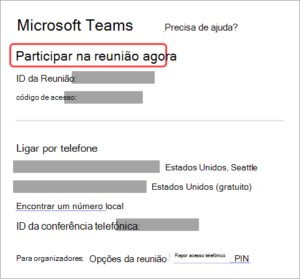
Se já tem a aplicação do Teams, a reunião será aberta automaticamente.
- Se não tiver uma conta do Teams e o organizador o tiver permitido, pode introduzir o seu nome para participar na reunião.
- Se tiver uma conta do Teams, selecione Iniciar sessão para participar com acesso ao chat da reunião e muito mais. Em seguida, irá participar na reunião imediatamente ou entrar na sala de espera até que um organizador o admita.
Nota: Inicie sessão com o seu nome de utilizador e palavra-passe (e.g., xxnes@iscte-iul.pt e respetiva palavra-passe).
Participar numa reunião organizada por um utilizador da conta pessoal do Teams
Utilize a sua conta do Teams para participar numa reunião definida por um utilizador da conta pessoal do Teams. Pode participar a partir do seu calendário do Teams. Se alguém lhe enviar um convite para reunião no Chat, selecione a ligação e selecione Participar agora.
- No Teams, selecione Calendário para ver as suas reuniões.
- Localize a reunião em que pretende participar e selecione Participar.
Não tem de alternar entre a utilização pessoal do Teams e a Teams (escolar ou profissional).
Se participar numa reunião no Teams para uso pessoal, irá participar na reunião com a sua conta pessoal do Teams. A Declaração de Privacidade da Microsoft rege os dados das reuniões com contas pessoais do Teams.
Nota: Algumas funcionalidades da reunião podem não estar disponíveis para contas pessoais do Teams. Saiba mais sobre as experiências de reunião para Microsoft Teams Grátis participantes.
Participar a partir do calendário ou ID
Participar a partir do calendário
- Selecione Calendário no lado esquerdo do Teams.
- Localize a reunião que pretende e selecione Participar.
Participar com um ID de reunião a partir da sua aplicação Teams
- Selecione Calendário no lado esquerdo do Teams.
- Selecione a seta pendente junto a Reunir agora e selecione Participar com um ID #.
- Introduza um ID de reunião e código de acesso.
Nota: Pode encontrar o ID e o código de acesso da reunião:
- Nos detalhes da reunião do seu calendário do Teams. Selecione Detalhes > Mostrar informações da reunião.
- Na parte superior do seu e-mail de convite para reunião do Teams.
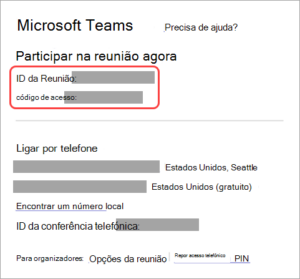
Participar com o ID a partir da página de marketing do Teams
Também pode participar numa reunião diretamente a partir da página de marketing do Teams. É uma forma rápida de participar se tiver os detalhes da reunião, mas não a ligação.
- Abra a página de marketing do Teams em qualquer browser.
- Introduza o ID da Reunião e o Código de Acesso fornecidos pelo organizador da reunião.
- Selecione Participar na reunião.
Participar a partir da barra de reunião em direto
A barra de reuniões em direto mostra o título da reunião, bem como quantas outras reuniões estão em direto. Quando a barra de reunião for apresentada, selecione Participar para participar nessa reunião.
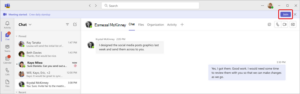
Quando várias reuniões estiverem ativas, selecione Ver reuniões para ver uma lista das reuniões e participar diretamente numa reunião.
Para desativar a barra de reuniões em direto, selecione Definições e muito mais > Definições (roda dentada). Em Notificações e atividade > Reuniões, desative o botão de alternar Mostrar barra de participação na reunião.
Participar num canal
Se a reunião ocorrer num canal, verá um convite para participar, conteúdos relevantes e os participantes da reunião no próprio canal. Basta selecionar Participar.
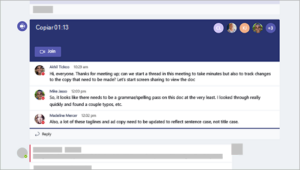
Participar através de um chat
- Selecione Chat no Teams.
- Na parte superior do chat, selecione Participar.
Nota: A partir da barra de estado da reunião em direto na parte superior do chat, também pode ver os participantes que já participaram na reunião, abrir e participar na conversa da reunião e muito mais. - Para participar numa reunião instantânea a partir de uma conversa de grupo, consulte Iniciar uma reunião instantânea no Microsoft Teams.
Ligar ou sair por telefone
Ligue para participar ou sair para participar numa reunião do Teams com o seu telemóvel ou convidar outra pessoa ao ligar para o telemóvel. Se vir um número de telefone e um ID de conferência no seu convite para reunião, a marcação para a reunião estará disponível. Para saber mais, consulte Participar numa reunião do Teams por telefone.
Para participar numa reunião usando o telemóvel:
- Selecione Calendário no Teams.
- Selecione uma reunião.
- Selecione Participar.
- Selecione mais opções de associação no ecrã de pré-associação.
- Selecione Ligar-me.
- Introduza o número de telefone a partir do qual pretende ser chamado e selecione Ligar-me.
- Quando atender a chamada, diga “OK” ou prima 1 para aderir, dependendo das definições da organização.
- Desligue ou selecione Desligar na janela da reunião para terminar a chamada telefónica.
Para ligar para o telefone de outra pessoa durante uma reunião:
- Selecione Pessoas nos seus controlos de reunião.
- Adicione o respetivo número de telefone em Convidar alguém ou marcar um número.
- Selecione Adicionar telemóvel.
- A pessoa será chamada e terá de dizer “OK” ou premir 1 para participar na reunião, dependendo das definições da organização.
Aderir anonimamente ou a partir de uma conta diferente
Para participar numa reunião do Teams com uma conta diferente:
- Selecione a reunião no seu calendário do Teams.
- Selecione Participar.
- Selecione Alterar na parte superior do ecrã de pré-participação da reunião.
- Selecione a conta com a qual pretende participar na reunião.
Nota: Se não vir a conta a partir da qual pretende aderir, selecione Adicionar outra conta. Em seguida, adicione uma conta existente ou selecione Criar ou utilizar outra conta para criar ou iniciar sessão numa nova. - Selecione Participar para entrar na reunião.
Para participar numa reunião do Teams anonimamente:
- Selecione a reunião no seu calendário do Teams.
- Selecione Participar.
- Selecione Alterar na parte superior do ecrã de pré-participação da reunião.
- Selecione Participar sem iniciar sessão.
- Escreva o seu nome na parte superior do ecrã de pré-associação.
- Selecione Participar para entrar na reunião.
Ligar a uma sala durante a sua adesão
Antes de participar numa reunião do Teams, pode ligar a uma sala de reuniões e utilizar os respetivos dispositivos de áudio e vídeo.
Para ligar a uma sala:
- Participe na sua reunião. Antes de entrar, aguarde até que seja detetada uma sala.
Importante: Ative o Bluetooth no seu dispositivo para detetar salas nas proximidades. - Selecione Áudio da sala e confirme a sala à qual pretende ligar.
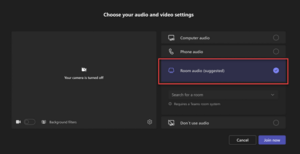
Nota: Selecione X para fechar uma sala sugerida e procure outra diferente. As salas com o ícone Cast estão próximas.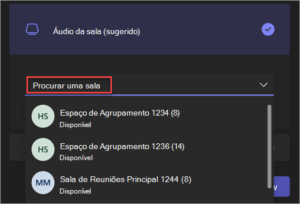
- Selecione Aderir agora.
- Participe na sua reunião. Antes de entrar, aguarde até que seja detetada uma sala.
Editar o seu nome a apresentar
Personalize a sua presença durante uma reunião do Teams ao editar o seu nome a apresentar. Para editar o seu nome a apresentar, o organizador da reunião tem de ter ativado Permitir que as pessoas editem o respetivo nome a apresentar nas opções da reunião.
Para editar o seu nome a apresentar:
- Selecione Pessoas nos seus controlos de reunião.
- No painel Participantes, paire o cursor sobre o seu nome e selecione Mais opções > Editar nome a apresentar.
- Introduza um nome e selecione Guardar.
O seu nome editado permanecerá durante todo o período da reunião.
Participe numa reunião como avatar
Pode participar em qualquer reunião do Teams como um avatar personalizado ao seguir as instruções aqui.
![]()
Brevemente…
